屠龍寶刀Aegis電競桌機開箱後,也簡單地幫左右護法的DS4100電競鍵盤與DS100電競滑鼠開箱一下。首先,是MSI DS100電競滑鼠。
左側邊的功能按鈕。
底部的模式切換按鍵。
接著,是MSI DS4100電競鍵盤。
每顆鍵帽都是獨立的,而且厚度很薄。
整個鍵盤的厚度一樣很薄,所以重量輕,攜帶時不會造成太大負度。
接上Aegis電競桌機開機後,DS100電競滑鼠會發出藍色背光,DS4100電競鍵盤則是發出紅色背光(還可切換其它6種顏色)。
既然是電競主機,就會提供讓玩遊戲時更順暢或便利的軟體,在遊戲前,有必要先了解一下,之後遊戲時才能事半功倍,玩得更開心!
GAMING CENTER
對於像我想一機兩用的人來說,GAMING CENTER的EZ SWAP項目,可以分別設定遊戲與工作時的影像效果、聲音效果、佈警主題與音量。之後只要按一下,馬上就能在兩者進行切換,相當方便。
常用程式選項,有Gaming App與XSplit兩個程式可以使用。
Gaming App是在桌面常駐的程式,可讓玩家快速切換顯示卡為遊戲模式或靜音模式。另外,點下顯示卡旁的雪花圖案,則會讓顯卡的風扇在短時間內全速運轉,讓溫度可以快速降溫。
XSplit本身是付費軟體,不過MSI會免費提供一年的使用資格,讓玩家在直播遊戲實況時,能有最完美的畫質呈現。
開始使用XSplit時,也會有簡單的說明,讓初次接觸此軟體的使用者可以很快上手進行直播或錄製的動作。
ScenaMax項目,可以透過點選,快速切換當下適合的影像模式。
Mystic Light項目,可以讓使用者在五種模式選擇一種做為Aegis電競桌機所要呈現的燈光效果。
靜態:可到最下面顏色條選擇喜歡的顏色,然後以固定燈光呈現。
漸層:每隔數秒會自動切換不同漸層顏色。
音效:會根據當時音效,自動轉變當時的燈光呈現,是蠻有趣的一種模式。
呼吸:紅色從亮起到熄滅固定做一個循環。
裝置設定項目,除了可以調整麥克風與耳麥音量,還可開啟/關閉無線網路與Super Changer快速充電功能。
系統監測項目,可以直接看到目前主機磁碟、CPU、記憶體與顯示卡晶片負載狀況,以及有線與無線網路當下的速度。
Dragon Eye
Dragon Eye可以讓玩家輸入網址後,並選好顯示大小、音量、透明度與位置,在遊戲時就能同時觀看實況或YOUTUBE影片。
目前Dragon Eye支援的遊戲有18款,其中涵蓋熱門的LOL、暴雪、Warframe…等遊戲,讓
Nahimic
Nahimic是一家專門研發飛行模擬器公司所研發的音效調校軟體,透過搭載的Audio Boost 3技術、音效強化技術與支援最高7.1聲道,讓玩家能享受逼真的音效。先看音訊選項,除了可以進行細項調整,也可以透過上方的遊戲與多媒體選單,選擇想要的音效模式即可。
麥克風選項,可以進行細微調整,讓玩家在遊戲時與隊友聯繫時,能有最好的聲音品質。
HD音訊錄音器2選項,可以利用鍵盤或遊戲手把觸發選擇的音訊樣本,讓使用者錄製或直播時增加過程的趣味性、緊張性。
聲音追蹤器選項,可以在遊戲以雷達小圈顯示在遊戲上下左右指定的位置,幫助使用者知道聲音的來源方向,而這在玩FPS射擊遊戲時特別有用!












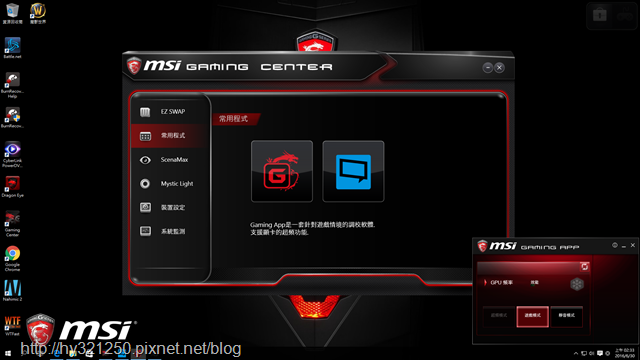
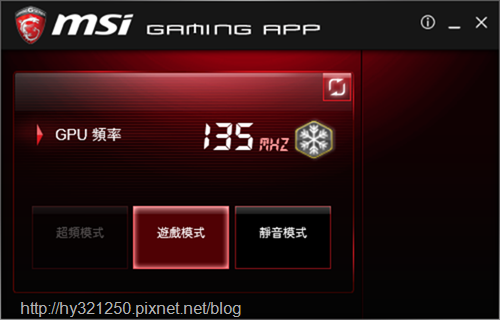
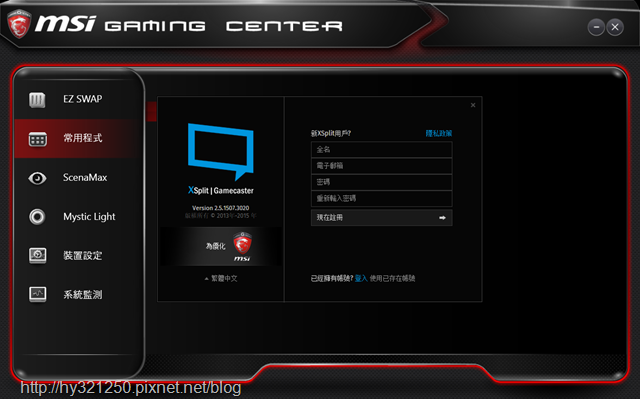


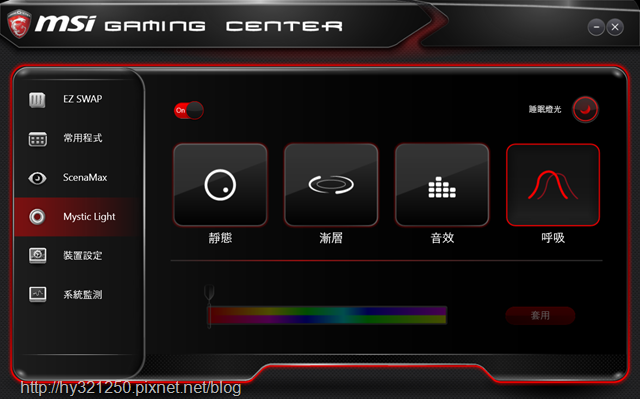
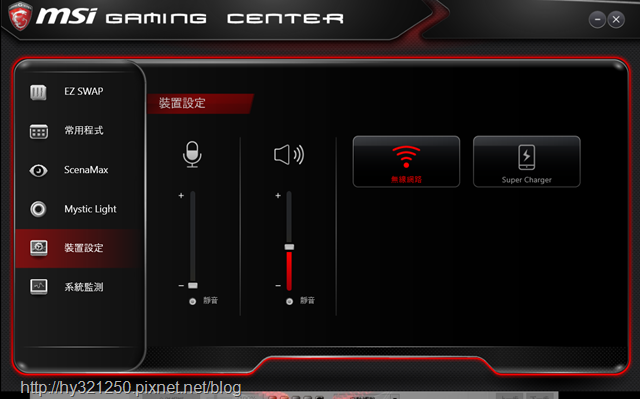
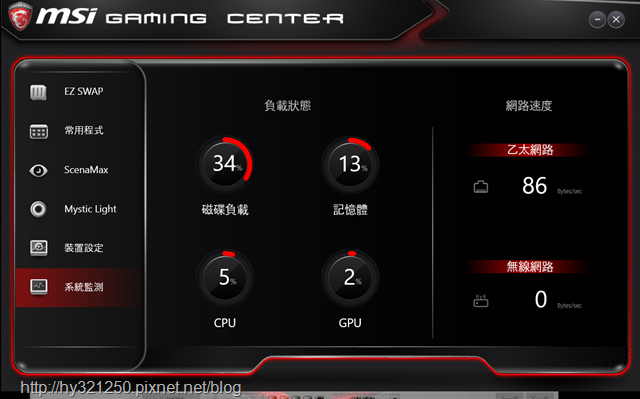
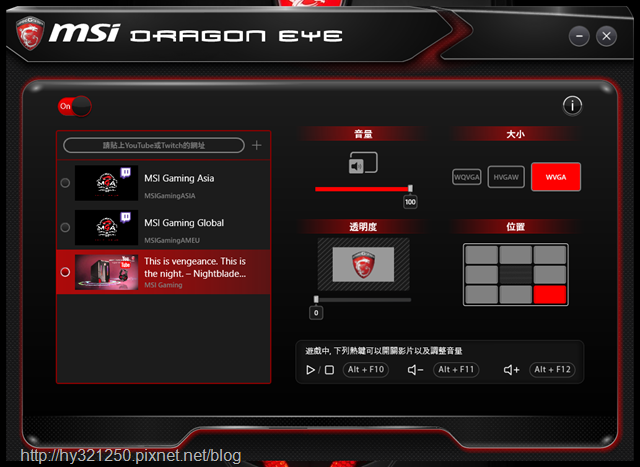



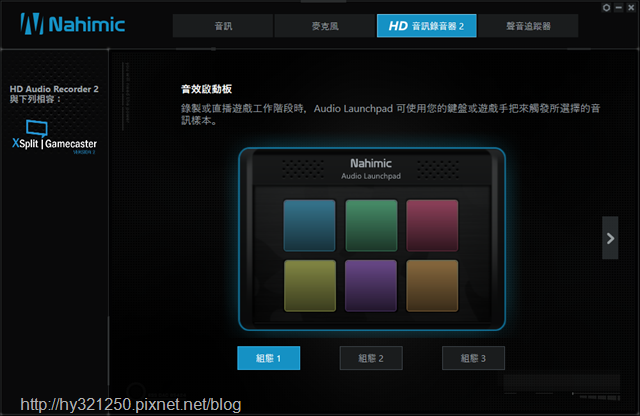
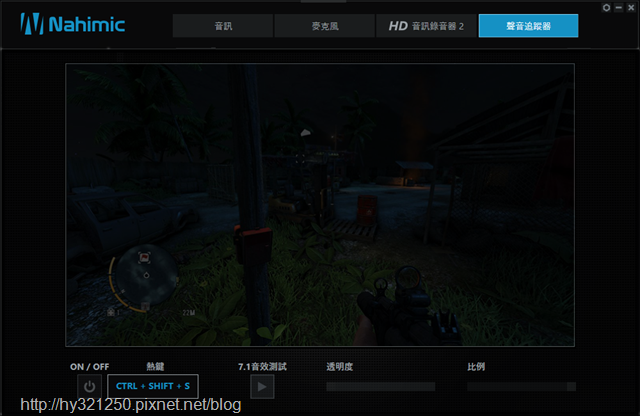





 留言列表
留言列表

